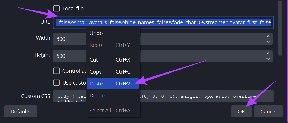Hvordan gjøre et dimensjonsbasert søk etter bilder i Windows
Miscellanea / / April 13, 2023
Som Android-skribent må jeg ta mange skjermbilder på smarttelefonen min slik at leserne mine (dere alle) tydelig kan forstå hva som må gjøres. Imidlertid, som jeg overføre disse skjermbildene til datamaskinen min via Wi-Fi, de originale filene blir aldri slettet fra Androids SD-kort, og etter hvert som tiden går, øker volumet på disse bildene betydelig.
Så denne helgen bestemte jeg meg for å bli kvitt alle disse bildene. Men da jeg begynte å rense filene innså jeg at oppgaven ikke var så enkel som jeg trodde den skulle være. Skjermbildene hadde ikke et vanlig suffiks eller et prefiksnavn. For å legge til det, ble de ikke tatt på en bestemt dato, og varierte også i størrelse. Så selv etter å ha tatt Windows avansert søk tatt i betraktning, var det ingen måte Jeg kunne søke og ta med alle skjermbildene på ett sted.
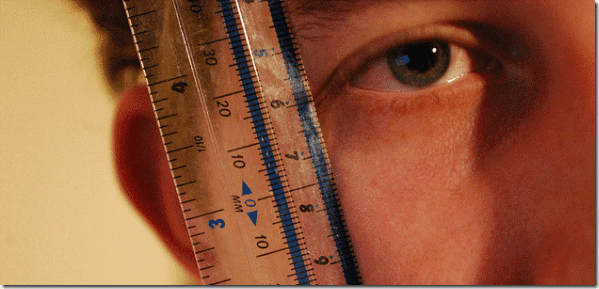
Men jeg ga ikke opp, og etter å ha tenkt litt, fikk jeg en idé om å sortere bilder basert på dimensjonene deres. Siden skjermbildene var nøyaktige samme dimensjoner (samme bredde X høyde
) og helt annerledes enn de andre bildene på SD-kortet, kunne jeg bare skille og slette dem på én gang. Derimot, det var ingen direkte måte jeg kunne gjøre det ved å bruke Windows-søket og jeg måtte se etter et dedikert verktøy for oppgaven. Så la oss se hvordan jeg ble kvitt hele bunten med skjermbilder på min Android.Merk: Jeg renser skjermbildene på mobilen min ved å bruke denne metoden, men du kan bruke trikset til å rense en haug med bilder så lenge de alle har en spesiell dimensjon.
Søke bilder basert på dimensjoner
Vi vil bruke et bærbart verktøy, Dimensjoner 2 Mapper, for oppgaven. Etter at du har kjørt appen på datamaskinen, oppgir du kildemappen der du vil utføre søket. Du kan velge en overordnet mappe og deretter sjekke alternativet Rekurs kildemappe for å søke i undermapper også. Siden vi ikke kan slette bildene direkte ved hjelp av verktøyet, vil vi søke og flytte bildene til en midlertidig mappe og deretter slette dem helt.
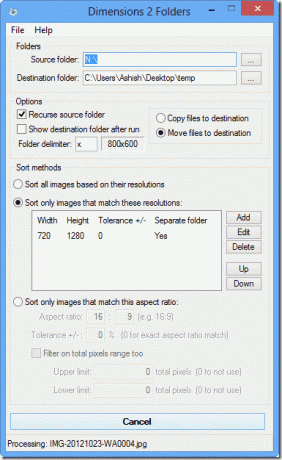
Så opprette en midlertidig mappe og angi banen i destinasjonsmappen. Sørg også for å merke av for alternativet Flytt filer til destinasjonen. Til slutt legger du til dimensjonen på bildene du vil slette, og klikk på Gå-knappen.
Hvis du ikke er sikker på hvordan finne dimensjonen til bildene, høyreklikk på en av bildefilene og klikk på Egenskaper. I egenskapsvinduet navigerer du til Detaljer fanen og ta en titt på bildedimensjonen under Bilde seksjon. Bildedimensjonen er bredde x høyde.
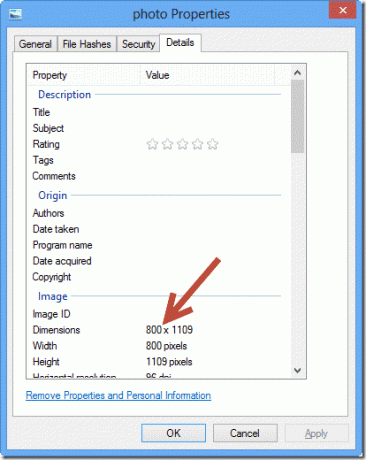
Til slutt, etter at verktøyet søker og flytter alle bildene, kan du bare slette hele mappen og fullføre oppgaven.
Konklusjon
Så det var hvordan man kan søke og slette bilder basert på dimensjonene deres. Du kan også søke etter bilder etter sideforhold og slette dem. Jeg er enig i at det å søke bilder ved hjelp av dimensjoner og sideforhold er litt utenfor boksen, men da krever tøffe problemer kreative løsninger.
Topp bildekreditt: stuartpilbrow
Sist oppdatert 2. februar 2022
Artikkelen ovenfor kan inneholde tilknyttede lenker som hjelper til med å støtte Guiding Tech. Det påvirker imidlertid ikke vår redaksjonelle integritet. Innholdet forblir objektivt og autentisk.